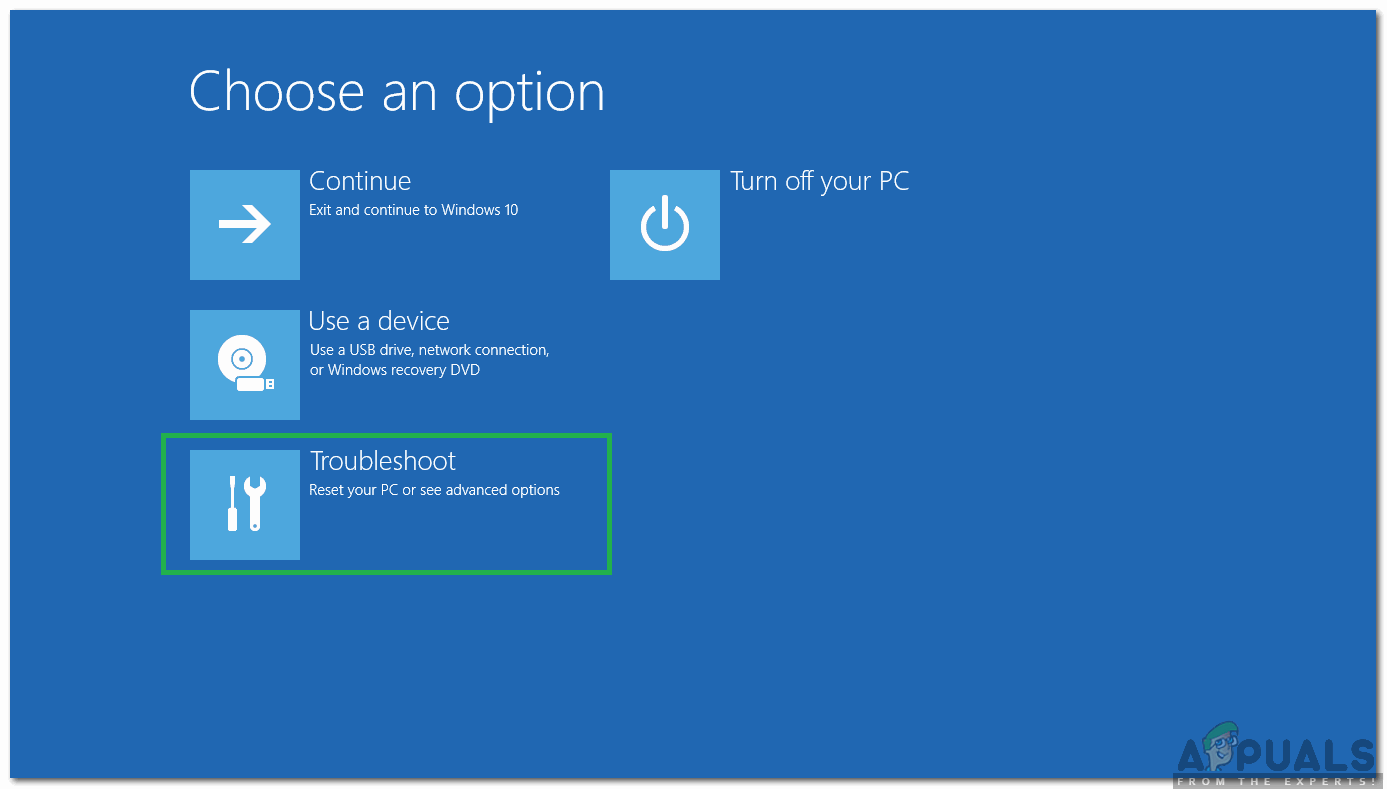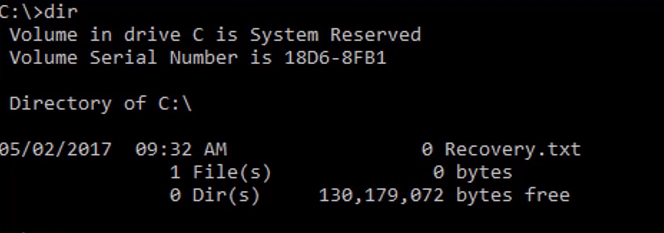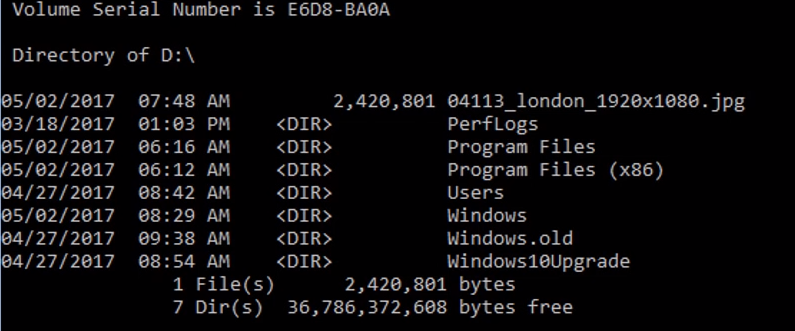విండోస్ 8/10 మొదటిసారి విడుదలైన సమయంలో అనేక సమస్యలను కలిగి ఉంది. కొంతకాలం తర్వాత, మైక్రోసాఫ్ట్ నవీకరణలను నెట్టడం ప్రారంభించినప్పుడు, కొన్ని లోపాలు పరిష్కరించబడ్డాయి, కాని వాటిలో చాలా ఉన్నాయి. ఆ లోపాలలో ఒకటి సంబంధం కలిగి ఉంది హెక్స్ కోడ్ 0xc000021a .
అది పేర్కొంది మీ PC సమస్యలో పడింది మరియు పున art ప్రారంభించాలి . ఈ లోపం a లోపల కనిపిస్తుంది మరణం యొక్క నీలి తెర . కాబట్టి, ఇది విండోస్ OS యొక్క అంతర్గత నిర్మాణాన్ని దెబ్బతీసే కొన్ని తీవ్రమైన సమస్యలను కలిగి ఉండవచ్చు. PC ని పున art ప్రారంభించిన తర్వాత కూడా ఈ లోపం కొనసాగుతుంది. ప్రదర్శించడం a వ్యవస్థ పునరుద్ధరణ కూడా పనిచేయదు. కాబట్టి, ఈ ఉల్లాసమైన దోష సందేశం వెనుక గల కారణాన్ని మీరు ఖచ్చితంగా తెలుసుకోవాలనుకుంటారు.
లోపం వెనుక కారణాలు 0Xc000021A:
విండోస్ నవీకరించబడినప్పుడు ఈ సమస్య తలెత్తుతుంది. కాబట్టి, నవీకరణ తర్వాత, ఇది విండోస్కు బూట్ చేయదు మరియు లోపంతో పాటు మరణం యొక్క ఈ నీలి తెరను ప్రదర్శిస్తుంది. ఈ లోపం కనిపించడానికి రెండు ఫైళ్లు ప్రధాన కారణం. ఈ ఫైళ్ళు క్రింద ఇవ్వబడ్డాయి.
- winlogon.exe: ఫైల్ పేరు ప్రాతినిధ్యం వహిస్తున్నందున, విండోస్ లోపల లాగిన్ మరియు లాగ్ అవుట్ ఆపరేషన్లకు ఈ ఫైల్ బాధ్యత వహిస్తుంది. ఈ ఫైల్ కారణంగా దెబ్బతింటుంది సిస్టమ్ ఫైళ్ళ యొక్క అసమతుల్యత లేదా 3rdపార్టీ సాఫ్ట్వేర్లు . ఈ ఫైల్ దెబ్బతిన్నట్లయితే, ఈ లోపం PC విండోస్ లాగిన్కు బూట్ అవుతుంది.
- csrss.exe: ఈ లోపానికి కారణమయ్యే రెండవ ఫైల్ Csrss.exe. ఈ .exe ఫైల్ Microsoft సర్వర్ లేదా క్లయింట్కు చెందినది. కాబట్టి, ఈ లోపం ఫలితంగా ఈ ఫైల్ కూడా దెబ్బతింటుంది.

లోపం 0Xc000021A ను పరిష్కరించడానికి పరిష్కారాలు:
ఈ లోపాన్ని పరిష్కరించడానికి అనేక పరిష్కారాలు ఉన్నాయి. సూచనలను సరిగ్గా పాటించండి.
విధానం # 1: అవినీతి వ్యవస్థ ఫైళ్ళను రిపేర్ చేయండి
క్లిక్ చేసి రెస్టోరోను డౌన్లోడ్ చేసి అమలు చేయండి ఇక్కడ అవినీతి ఫైల్ల కోసం స్కాన్ చేయడానికి, అవినీతి మరియు తప్పిపోయిన ఫైల్లు కనుగొనబడితే, వాటిని రిపేర్ చేయండి.
విధానం # 2: విండోస్ను మాన్యువల్గా బూట్ చేస్తోంది
ఈ సమస్యను పరిష్కరించడానికి, మీరు విండోస్ను మానవీయంగా బూట్ చేయాలి. విండోస్ను సురక్షిత మోడ్లో బూట్ చేయడం చాలా సందర్భాలలో ఎక్కువ కాదు. కాబట్టి, మీరు దీన్ని ఉపయోగించి బూట్ చేయాలి డ్రైవర్లను సంతకం నిలిపివేయమని బలవంతం చేయండి ఎంపిక అందుబాటులో ఉంది అధునాతన బూట్ ఎంపికలు . ఈ ఎంపికను యాక్సెస్ చేయడానికి, క్రింది దశలను అనుసరించండి.
1. విండోస్ నుండి PC ని పున art ప్రారంభించండి మార్పు కీ మరియు క్లిక్ చేయడం పున art ప్రారంభించండి . మీరు యాక్సెస్ చేయలేకపోతే పున art ప్రారంభించండి మీ Windows లో ఎంపిక, అప్పుడు మీరు Windows బూటబుల్ USB ద్వారా బూట్ చేయవలసి ఉంటుంది.

2. ఇది మిమ్మల్ని ఒకదానికి తీసుకువెళుతుంది ఎంపిక తెర . ఎంచుకోండి ట్రబుల్షూట్ ముందస్తు సాధనాలను యాక్సెస్ చేయడానికి.

3. తదుపరి స్క్రీన్ నుండి, ఎంచుకోండి అధునాతన ఎంపిక .

4. తదుపరి స్క్రీన్లో, మీకు చాలా ఎంపికలు కనిపిస్తాయి. మీరు చేయాల్సిందల్లా క్లిక్ చేయడం ప్రారంభ సెట్టింగ్లు క్రింద ఉన్న చిత్రంలో చూపినట్లు.

5. ప్రారంభ తెరపై, ఎంచుకోవడానికి అనేక ఎంపికలు ఉంటాయి. నొక్కండి ఎఫ్ 7 అని లేబుల్ చేయబడింది డ్రైవర్ సంతకం అమలును నిలిపివేయండి .

మీరు ఎంచుకున్న ఎంపికతో మీ PC పున art ప్రారంభించబడుతుంది మరియు ఇప్పుడు, మీరు వేర్వేరు ఎంపికలను ఉపయోగించి మీ PC ని సర్దుబాటు చేయవచ్చు.
విధానం # 3: SFC స్కాన్ ఉపయోగించి సమస్యను పరిష్కరించండి
పైన పేర్కొన్న పద్ధతి మీ సమస్యను పరిష్కరించకపోతే, మీరు ఉపయోగించవచ్చు సిస్టమ్ ఫైల్ చెకర్ స్కాన్ ఈ లోపానికి కారణమైన పాడైన ఫైల్లకు సంబంధించిన సమస్యలను పరిష్కరించడానికి. ఈ లింక్ను అనుసరించండి మీ PC లో పూర్తి SFC స్కాన్ను అమలు చేయడానికి.
విధానం # 4: కంప్యూటర్ యొక్క BIOS ను రీసెట్ చేయండి
ఈ సమస్యతో బాధపడుతున్న చాలా మంది వినియోగదారులు తమ కంప్యూటర్ల BIOS ను రీసెట్ చేయడంలో విజయం సాధించినట్లు నివేదించారు. CMOS బ్యాటరీని దాని మదర్బోర్డు నుండి కొన్ని నిమిషాలు తీసివేయడం ద్వారా కంప్యూటర్ యొక్క BIOS ను రీసెట్ చేయవచ్చు, అయినప్పటికీ ఈ ట్రిక్ ల్యాప్టాప్లతో పనిచేయదు, ఎందుకంటే వాటి మదర్బోర్డులు సులభంగా ప్రాప్యత చేయబడవు. మీ కంప్యూటర్ BIOS ను రీసెట్ చేయడానికి, మీరు వీటిని చేయాలి:
- కంప్యూటర్ను షట్ డౌన్ చేయండి.
- కంప్యూటర్ నుండి ఏదైనా మరియు అన్ని పవర్ కేబుళ్లను తొలగించండి, కంప్యూటర్ యొక్క విద్యుత్ యాక్సెస్ పూర్తిగా నిలిపివేయబడిందని నిర్ధారించుకోండి.
- కంప్యూటర్ చట్రం తెరవండి.
- కంప్యూటర్ను గుర్తించండి CMOS బ్యాటరీ (ఇది కంప్యూటర్ మదర్బోర్డులో ఎక్కడో కనుగొనబడుతుంది) మరియు తొలగించండి
- చుట్టూ వేచి ఉండండి 1-2 నిమిషాలు .
- భర్తీ చేయండి బ్యాటరీ ఒకసారి మీరు ఎక్కువసేపు వేచి ఉన్నారు.
- కంప్యూటర్ కేసింగ్ను తిరిగి కలిసి ఉంచండి.
- కంప్యూటర్ను ప్రారంభించి, విండోస్లో విజయవంతంగా బూట్ అవుతుందో లేదో తనిఖీ చేయండి.
విధానం # 5: అవినీతి ఫైళ్ళను రిపేర్ చేయడం
హార్డ్ డిస్క్లోని కొన్ని ఫైళ్లు పాడైపోయే అవకాశం ఉంది. కాబట్టి, ఈ దశలో, ఈ ఫైళ్ళను రిపేర్ చేయడానికి మేము కమాండ్ ప్రాంప్ట్లో కొన్ని ఆదేశాలను నడుపుతాము. అలా చేయడానికి:
- “నొక్కండి మార్పు ”కీ మరియు క్లిక్ చేయండి on “ పున art ప్రారంభించండి ' ఎంపిక. మీరు పున art ప్రారంభించే ఎంపికను యాక్సెస్ చేయలేకపోతే, మీరు తొలగించగల పరికరం ద్వారా విండోలను బూట్ చేయాలి.
- రీబూట్ చేసిన తర్వాత, “ ట్రబుల్షూట్ కింద ”బటన్ “ఎంచుకోండి ఒక ఎంపిక ' శీర్షిక.
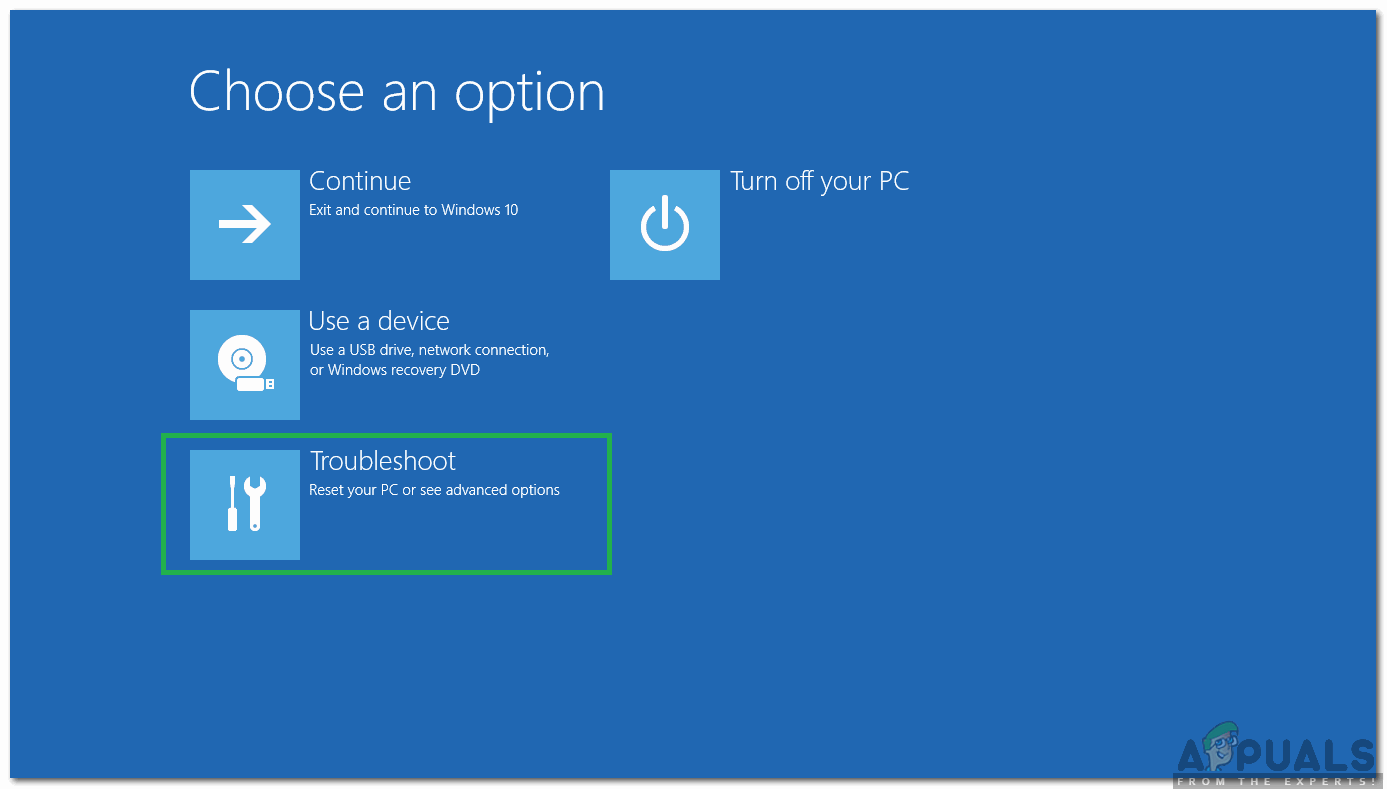
“ట్రబుల్షూట్” ఎంపికను ఎంచుకోవడం
- “పై క్లిక్ చేయండి ఆధునిక ఎంపికలు ”బటన్ ఆపై ఎంచుకోండి ది ' ఆదేశం ప్రాంప్ట్ ”బటన్.
- ఒకసారి కమాండ్ ప్రాంప్ట్ తెరవబడింది, కింది ఆదేశాన్ని టైప్ చేయండి మరియు నొక్కండి ' నమోదు చేయండి '.
సి: > మీరు
- కింది స్క్రీన్ చూపబడితే మాత్రమే తదుపరి దశలతో కొనసాగండి.
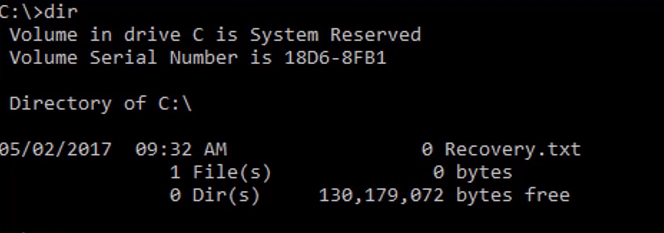
ఆదేశాన్ని అమలు చేసిన తర్వాత మీ స్క్రీన్ ఇలా ఉండాలి
- ఇప్పుడు కింది ఆదేశాన్ని టైప్ చేసి “Enter” నొక్కండి.
డి:
- మళ్ళీ, కింది ఆదేశాన్ని టైప్ చేసి “Enter” నొక్కండి.
డి: > డిర్
గమనిక: విండోస్ ఫైళ్ళను ప్రదర్శించే డైరెక్టరీని మీరు కనుగొనే వరకు అదే పద్ధతిలో డైరెక్టరీలను తనిఖీ చేయడం కొనసాగించండి. ఉదాహరణకు, క్రింద ఉన్న చిత్రం
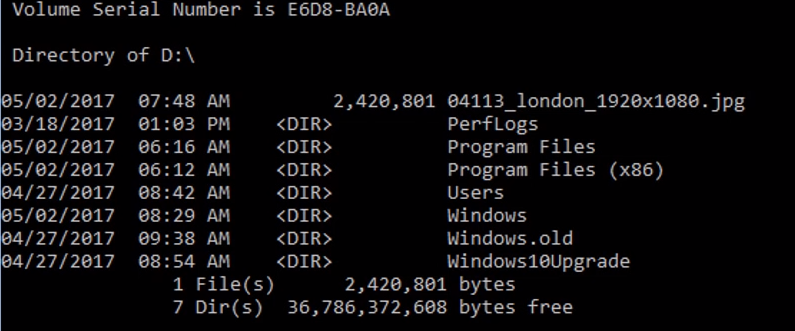
ఫైల్స్ “D” డైరెక్టరీలో నిల్వ చేయబడిందని ఈ చిత్రం చూపిస్తుంది. కాబట్టి, రాబోయే ఆదేశాలలో “d” పదాన్ని ఉపయోగిస్తాము.
- ఇప్పుడు, ఈ ఆదేశాన్ని టైప్ చేసి, “Enter” నొక్కండి.
dim / image: d: clean / cleanup-image / revertpendingactions
- గమనిక: మీ విండోస్ ఇన్స్టాల్ చేయబడిన డ్రైవ్ యొక్క అక్షరంతో “d” ని మార్చండి.
- వేచి ఉండండి ప్రక్రియ పూర్తి కావడానికి మరియు టైప్ చేయండి కింది ఆదేశంలో.
D: > నిష్క్రమించు
- మీ కంప్యూటర్ను రీబూట్ చేసి, సమస్య కొనసాగుతుందో లేదో తనిఖీ చేయండి.
విధానం # 6: డిస్క్ డ్రైవ్ రిపేర్
ఈ ప్రక్రియలో, లోపాలను కనుగొని పరిష్కరించడానికి మేము “చెక్ డిస్క్” స్కాన్ను నడుపుతున్నాము. అలా చేయడానికి:
- “నొక్కండి మార్పు ”కీ మరియు క్లిక్ చేయండి on “ పున art ప్రారంభించండి ' ఎంపిక. మీరు పున art ప్రారంభించే ఎంపికను యాక్సెస్ చేయలేకపోతే, మీరు తొలగించగల పరికరం ద్వారా విండోలను బూట్ చేయాలి.
- రీబూట్ చేసిన తర్వాత, “ ట్రబుల్షూట్ కింద ”బటన్ “ఎంచుకోండి ఒక ఎంపిక ' శీర్షిక.
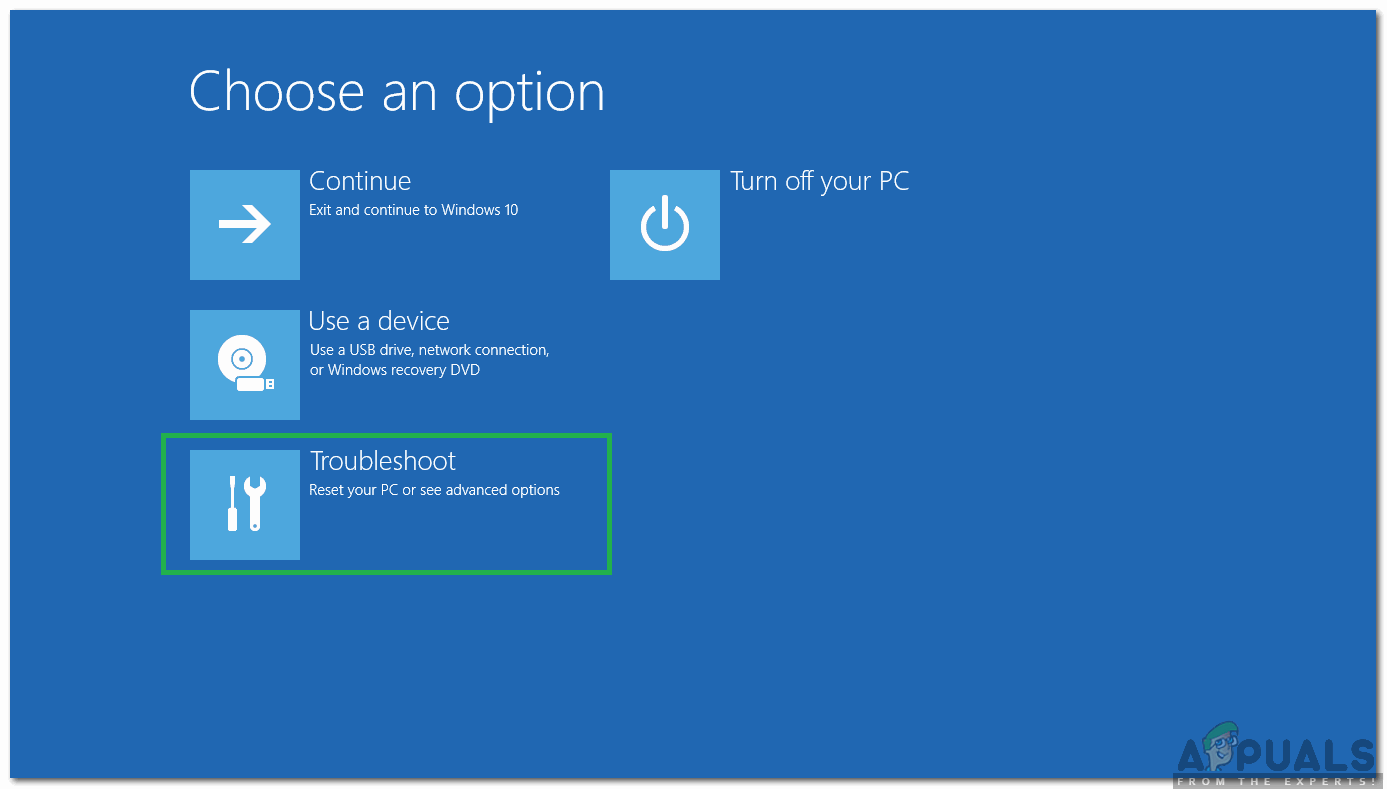
“ట్రబుల్షూట్” ఎంపికను ఎంచుకోవడం
- “పై క్లిక్ చేయండి ఆధునిక ఎంపికలు ”బటన్ ఆపై ఎంచుకోండి ది ' ఆదేశం ప్రాంప్ట్ ”బటన్.
- టైప్ చేయండి లో “ డి : ”కమాండ్ ప్రాంప్ట్లో“ నొక్కండి నమోదు చేయండి '.
గమనిక: విండోస్ ఫైల్స్ నిల్వ చేయబడుతున్న డ్రైవ్ యొక్క అక్షరాన్ని టైప్ చేయండి. - టైప్ చేయండి కింది ఆదేశంలో మరియు “ నమోదు చేయండి '.
chk డిస్క్ / f / r
- “చెక్ డిస్క్ స్కాన్ కొనసాగలేకపోతే వాల్యూమ్ మరొక ప్రక్రియ ద్వారా ఉపయోగంలో ఉంది” లోపం కనిపిస్తే “Y” నొక్కండి.
- స్కాన్ పూర్తయ్యే వరకు వేచి ఉండండి, మీ కంప్యూటర్ను రీబూట్ చేయండి మరియు సమస్య కొనసాగుతుందో లేదో తనిఖీ చేయండి.
విధానం # 7: ఏదైనా మరియు అన్ని పాడైన రిజిస్ట్రీ అందులో నివశించే ఫైళ్ళను బ్యాకప్లతో భర్తీ చేయండి
మీ కంప్యూటర్ ఈ సమస్యతో ప్రభావితమవుతుంది ఎందుకంటే విండోస్ బూట్ అయినప్పుడు అవసరమైన రిజిస్ట్రీ అందులో నివశించే ఫైళ్ళను యాక్సెస్ చేయడానికి ప్రయత్నిస్తుంది (ఇది చేయవలసి ఉంది) కానీ అవి పాడైపోయినందున లేదా పాడైపోయినందున వాటిని యాక్సెస్ చేయలేకపోతున్నాయి. అదే జరిగితే, ఏదైనా మరియు అన్ని పాడైన రిజిస్ట్రీ అందులో నివశించే తేనెటీగ ఫైళ్ళను వాటి బ్యాకప్లతో భర్తీ చేయడం సమస్యను పరిష్కరించాలి. అయినప్పటికీ, మీ కంప్యూటర్ బూట్ అవ్వదు కాబట్టి, మీరు దెబ్బతిన్న రిజిస్ట్రీ ద్వారా ఫైళ్ళను కలిగి ఉండలేరుఫైల్ ఎక్స్ప్లోరర్- మీరు a ను ఉపయోగించి అలా చేయబోతున్నారుకమాండ్ ప్రాంప్ట్లోవిండోస్ రికవరీ ఎన్విరాన్మెంట్.
లోకి పొందడానికివిండోస్ రికవరీ ఎన్విరాన్మెంట్అయినప్పటికీ, మీ కంప్యూటర్లో ప్రస్తుతం ఇన్స్టాల్ చేయబడిన విండోస్ యొక్క అదే వెర్షన్ కోసం మీకు ఇన్స్టాలేషన్ ఫైల్లను కలిగి ఉన్న విండోస్ ఇన్స్టాలేషన్ యుఎస్బి లేదా డిస్క్ అవసరం. ఈ సమస్యను పరిష్కరించడానికి ఈ పద్ధతిని ఉపయోగించడానికి, మీరు వీటిని చేయాలి:
- విండోస్ ఇన్స్టాలేషన్ డిస్క్ లేదా యుఎస్బిని ప్రభావిత కంప్యూటర్లోకి చొప్పించండి మరియుపున art ప్రారంభించండి
- కంప్యూటర్ బూట్ అవ్వడం ప్రారంభించిన వెంటనే, దానిలోకి ప్రవేశించండి
- BIOS సెట్టింగులు మరియు కంప్యూటర్ యొక్క బూట్ ఆర్డర్ను దాని HDD / SSD కి బదులుగా ఇన్స్టాలేషన్ మీడియా నుండి బూట్ చేయడానికి కాన్ఫిగర్ చేయండి. కంప్యూటర్లోకి రావడానికి సూచనలు BIOS ఒక కంప్యూటర్ నుండి మరొక కంప్యూటర్కు మారుతూ ఉంటుంది, అయితే కంప్యూటర్ బూట్ అయినప్పుడు మీరు చూసే మొదటి స్క్రీన్లో ఇది ఎల్లప్పుడూ కనిపిస్తుంది.
- సేవ్ చేయండి మార్పులు మరియు నిష్క్రమించు BIOS
- అలా చేయమని ప్రాంప్ట్ చేస్తే, నొక్కండి ఏదైనా కీ కు బూట్ ఇన్స్టాలేషన్ మీడియా నుండి.
- మీ భాష, టైమ్ జోన్ మరియు కీబోర్డ్ లేఅవుట్ ప్రాధాన్యతలను ఎంచుకుని, ఆపై క్లిక్ చేయండి తరువాత .
- మీరు ఒక విండోకు చేరుకున్నప్పుడు ఇప్పుడే ఇన్స్టాల్ చేయండి దాని మధ్యలో బటన్, వెతకండి మరియు క్లిక్ చేయండి మీ కంప్యూటర్ను రిపేర్ చేయండి విండో దిగువ ఎడమ మూలలో.
మీరు ఇప్పుడు చేరుకోవాలి ప్రారంభ ఎంపికలు స్క్రీన్. మీరు ఇక్కడకు వచ్చిన తర్వాత, మీరు వీటిని చేయాలి:
- నొక్కండి ట్రబుల్షూట్ > అధునాతన ఎంపికలు .
- నొక్కండి కమాండ్ ప్రాంప్ట్ , మరియు a కమాండ్ ప్రాంప్ట్ ప్రారంభించబడుతుంది.
- టైప్ చేయండి సి: లోకి కమాండ్ ప్రాంప్ట్ మరియు నొక్కండి నమోదు చేయండి . మీ కంప్యూటర్ యొక్క HDD / SSD యొక్క విభజనలో విండోస్ ఇన్స్టాల్ చేయబడితే సి డ్రైవ్, భర్తీ సి విండోస్ ఇన్స్టాల్ చేయబడిన HDD / SSD యొక్క విభజనకు అనుగుణంగా ఉండే డ్రైవర్ అక్షరంతో.
- టైప్ చేయండి cd విండోస్ system32 config లోకి కమాండ్ ప్రాంప్ట్ మరియు నొక్కండి నమోదు చేయండి .
- టైప్ చేయండి నీకు లోకి కమాండ్ ప్రాంప్ట్ మరియు నొక్కండి నమోదు చేయండి . ది కమాండ్ ప్రాంప్ట్ ఇప్పుడు డైరెక్టరీలో ఉన్న అన్ని ఫైల్స్ మరియు ఫోల్డర్లను ప్రదర్శిస్తుంది.
- డైరెక్టరీలో ఉన్న ప్రతి ఫైల్కు (ఫోల్డర్ కాదు, ఫైల్ మాత్రమే) ఒక్కొక్కటిగా టైప్ చేయండి రెన్ (ఫైల్ పేరు) (ఫైల్ పేరు) .లో ఆదేశం మరియు నొక్కండి నమోదు చేయండి .
ఉదాహరణకి: టైప్ చేయండి రెన్ సిస్టం సిస్టం కొరకు సిస్టం డైరెక్టరీలో ఫైల్, మరియు రెన్ సెక్యూరిటీ సెక్యూరిటీ.హోల్డ్ కొరకు భద్రత డైరెక్టరీలో ఫైల్.
- మీరు డైరెక్టరీలోని ప్రతి ఫైళ్ళకు పేరు మార్చిన తర్వాత (వాటిలో ప్రతి బ్యాకప్ను సృష్టించడం), టైప్ చేయండి సిడి రెగ్బ్యాక్ లోకి కమాండ్ ప్రాంప్ట్ మరియు నొక్కండి నమోదు చేయండి .
- టైప్ చేయండి నీకు లోకి కమాండ్ ప్రాంప్ట్ మరియు నొక్కండి నమోదు చేయండి . ఈ డైరెక్టరీలో ఉన్న అన్ని ఫైల్స్ మరియు ఫోల్డర్లను మీరు ఇప్పుడు చూస్తారు.
- ఇప్పుడు కింది ఆదేశాలను ఒక్కొక్కటిగా టైప్ చేయండి:
కాపీ / వై సాఫ్ట్వేర్ కాపీ / వై SAM కాపీ / వై సిస్టం
మరియు పేరు మార్చబడిన ఏదైనా ఇతర ఫోల్డర్, మేము ఇప్పుడు పేరు మార్చబడిన ఫోల్డర్ల కోసం రిజిస్ట్రీ దద్దుర్లు తిరిగి ఉంచాలి.
పూర్తయిన తర్వాత, దగ్గరగా ది కమాండ్ ప్రాంప్ట్ , నుండి బయటపడండి విండోస్ రికవరీ ఎన్విరాన్మెంట్ , టైప్ చేయడం ద్వారా బయటకి దారి మరియు నొక్కండి నమోదు చేయండి విండోస్ ఇన్స్టాలేషన్ మీడియాను తొలగించండి మరియు పున art ప్రారంభించండి కంప్యూటర్ 0xc000021a స్క్రీన్లోకి రన్ చేయకుండా విజయవంతంగా బూట్ చేయగలదా లేదా అని చూడటానికి.
7 నిమిషాలు చదవండి